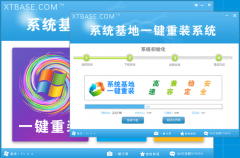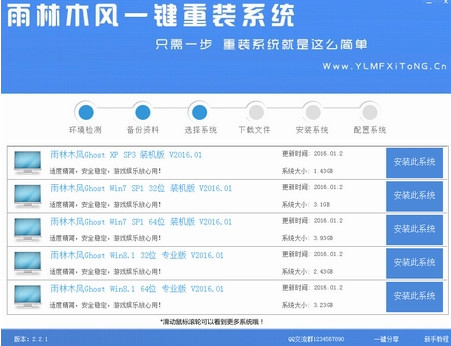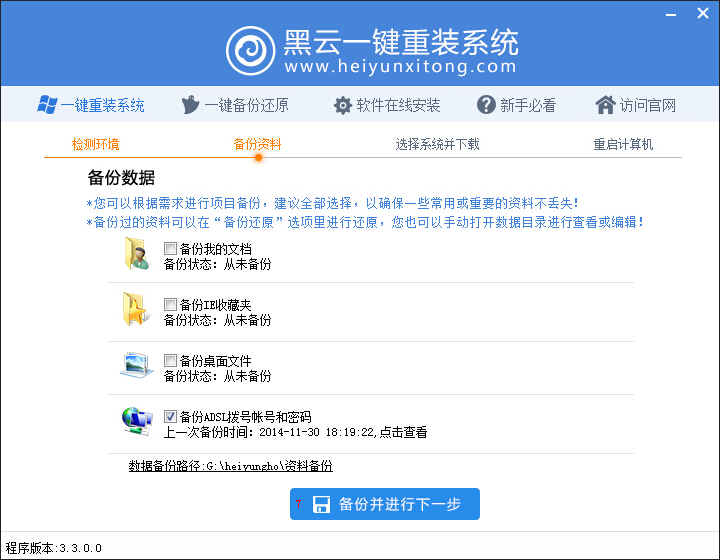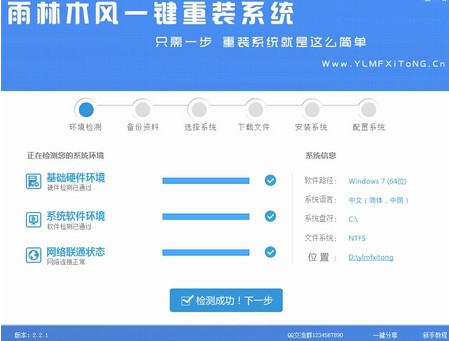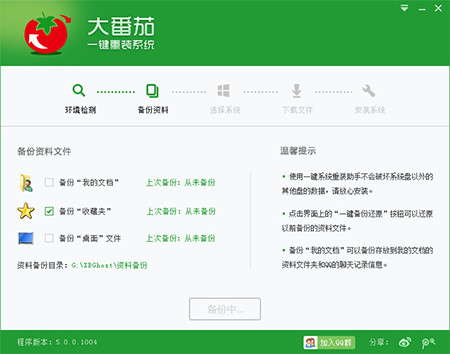Win8.1如何将桌面程序与Modern应用分类显示
更新时间:2017-07-04 17:34:46
微软Windows8.1操作系统的开始屏幕中增加了一个向下的小箭头,点击它可以打开程序菜单,显示用户当前安装的所有程序,包括Modern应用和桌面程序。我们如何在Win8.1众多的Modern应用和桌面程序混杂的界面中找到找到自己需要的桌面程序呢?下面我们介绍如何通过Win8.1的系统设置,让Modern应用和桌面应用程序分别分类排序。
轻松设置 让Win8.1启动后直接进入传统桌面 Win8.1启动直接进传统桌面等导航设置技巧

切换到Win8.1传统桌面,在鼠标右键点击任务栏,从菜单中选择“属性”。
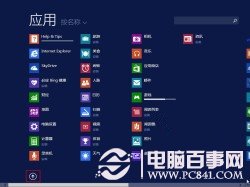
轻松设置 让Win8.1启动后直接进入传统桌面
图示:在Win8.1传统桌面任务栏右键菜单中选择“属性”
在“属性”窗口中切换到“导航”选项卡中,勾选“当按照类别排序的时候,在应用视图中首先列出桌面应用”这个选项,勾选此项后在“应用”程序界面首先排列显示出来的就是桌面应用;不勾选的话,首先显示出来的是Modern应用。
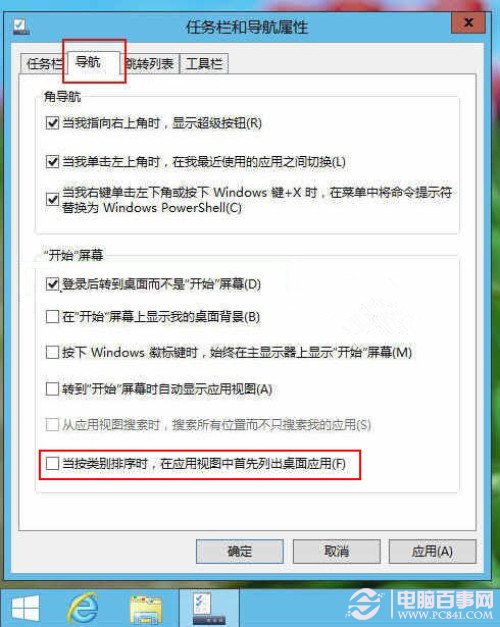
在Win8.1中将桌面程序与Modern应用分类
勾选“首先列出桌面应用”
再次进入Win8.1“应用”界面,我们可以发现所有桌面应用显示在最前端。
在Win8.1中将桌面程序与Modern应用分类
图示:桌面程序排在应用最前列
其实,Windows 8.1中添加了强劲的搜索功能和按照类别、名称、安装日期、使用频率来分类显示应用程序,结合上面介绍的技巧,我们更加自如地荣国自定义应用程序的默认排序方式,来提高Win8.1系统的使用效率。
系统重装相关下载
Win8技巧相关推荐
重装系统软件排行榜
- 【电脑重装系统】系统之家一键重装系统软件V5.3.5维护版
- 系统基地一键重装系统工具极速版V4.2
- 小白一键重装系统v10.0.00
- 【重装系统软件下载】屌丝一键重装系统V9.9.0尊享版
- 雨林木风一键重装系统工具V7.6.8贡献版
- 系统重装软件系统之家一键重装V1.3.0维护版
- 【电脑重装系统】系统之家一键重装系统V6.0精简版
- 【重装系统】魔法猪一键重装系统工具V4.5.0免费版
- 深度一键重装系统软件V8.8.5简体中文版
- 【电脑系统重装】小马一键重装系统V4.0.8装机版
- 【一键重装系统】系统基地一键重装系统工具V4.0.8极速版
- 【电脑重装系统】黑云一键重装系统软件V4.2免费版
- 【电脑重装系统】小马一键重装系统V7.5.3
- 黑云一键重装系统软件下载免费版5.9.6
- 【重装系统】无忧一键重装系统工具V5.8最新版
重装系统热门教程
- 系统重装步骤
- 一键重装系统win7 64位系统 360一键重装系统详细图文解说教程
- 一键重装系统win8详细图文教程说明 最简单的一键重装系统软件
- 小马一键重装系统详细图文教程 小马一键重装系统安全无毒软件
- 一键重装系统纯净版 win7/64位详细图文教程说明
- 如何重装系统 重装xp系统详细图文教程
- 怎么重装系统 重装windows7系统图文详细说明
- 一键重装系统win7 如何快速重装windows7系统详细图文教程
- 一键重装系统win7 教你如何快速重装Win7系统
- 如何重装win7系统 重装win7系统不再是烦恼
- 重装系统win7旗舰版详细教程 重装系统就是这么简单
- 重装系统详细图文教程 重装Win7系统不在是烦恼
- 重装系统很简单 看重装win7系统教程(图解)
- 重装系统教程(图解) win7重装教详细图文
- 重装系统Win7教程说明和详细步骤(图文)